当前位置:首页 > 帮助中心 > 如何将u盘做成u盘启动盘重装?u盘启动盘制作重装方法【图解】
如何将u盘做成u盘启动盘重装?u盘启动盘制作重装方法【图解】
如何将u盘做成u盘启动盘重装?你需要一个软件将winpe系统写入u盘,才可以将它制作成u盘启动盘,那么这个软件选什么呢?如果你没有什么头绪的话,可以考虑使用大白菜u盘制作工具,它的技术稳定成熟,操作也是很简单哦。那下面就一起来看看u盘启动盘制作重装方法图解吧。

一、重装系统工具
镜像版本: Windows 7企业版
工具软件:大白菜u盘启动盘制作工具(点击红字下载)
二、重装系统准备
1、在下载和制作U盘启动盘的过程中,务必关闭杀毒软件,以免误将其识别为有害病毒。
2、一般情况下,使用U盘重装系统后,相关电脑的驱动会被完整安装。但若你担心此事,也可以事先准备好驱动软件并存放在U盘中,以备不时之需。
3、此外,除了驱动程序,你还可以将所需的操作系统保存在U盘启动盘中,这将使后续操作更加便捷。若不清楚如何获取镜像文件,可访问“MSDN我告诉你”网站。
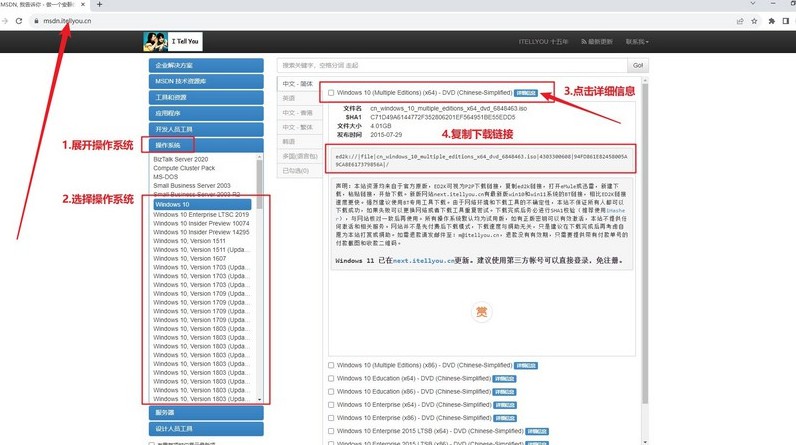
三、重装系统步骤
一、准备大白菜U盘
1、打开浏览器,访问大白菜官网(记得认准winbaicai),找到并下载适用于你系统的U盘启动盘制作工具,解压下载的压缩包备用。
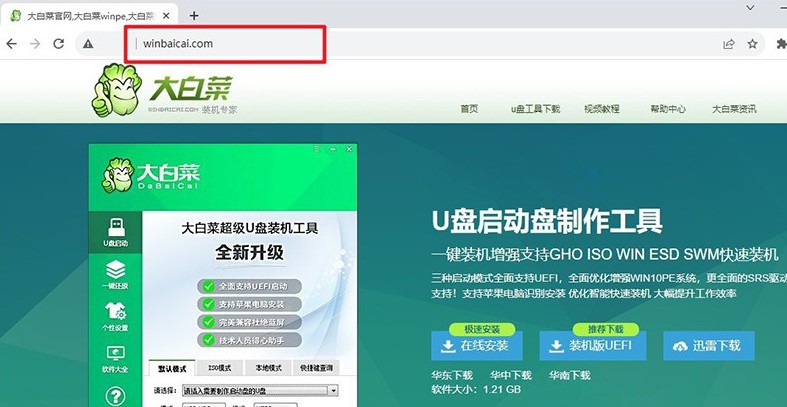
2、将容量为8GB的U盘插入电脑,按照默认设置,打开已解压的制作工具,点击“一键制作成USB启动盘”开始制作。

二、启动大白菜U盘
1、在重启电脑前,查询对应u盘启动快捷键并记下,以备后续使用。
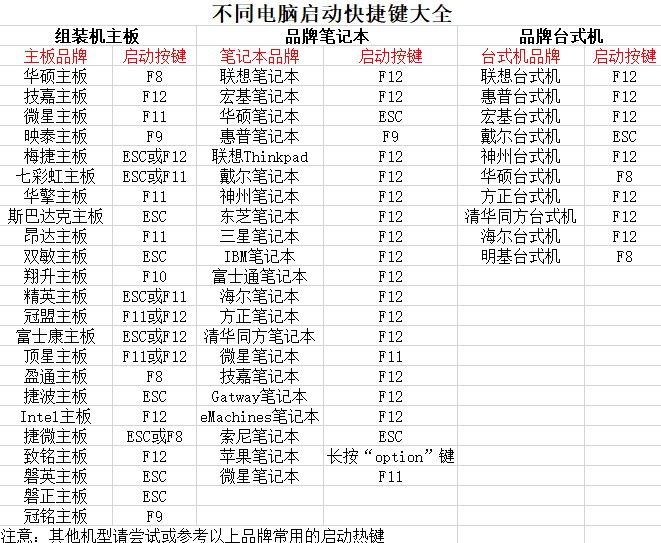
2、重启电脑,在启动画面出现之前,迅速按下U盘启动的快捷键,进入启动界面,选择U盘启动选项并按回车。

3、进入大白菜主菜单后,选择编号为【1】的选项并按回车,进入U盘WinPE桌面。
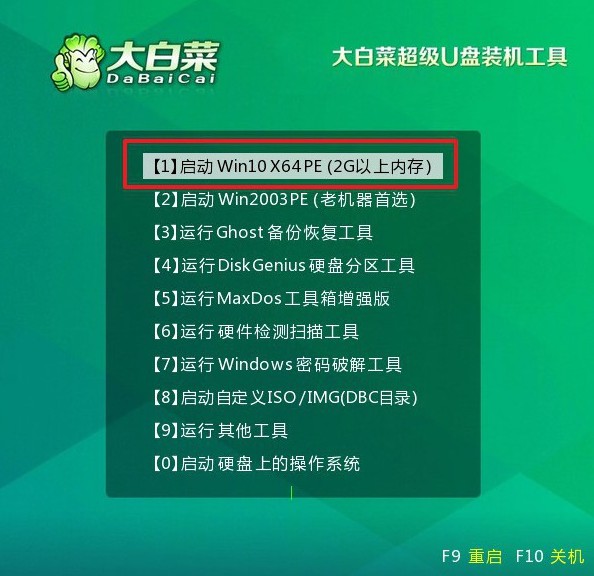
三、大白菜U盘安装电脑系统
1、在U盘WinPE桌面中,启动一键装机软件,选择之前存储在U盘中的系统镜像,在C盘上进行安装,然后点击“执行”。
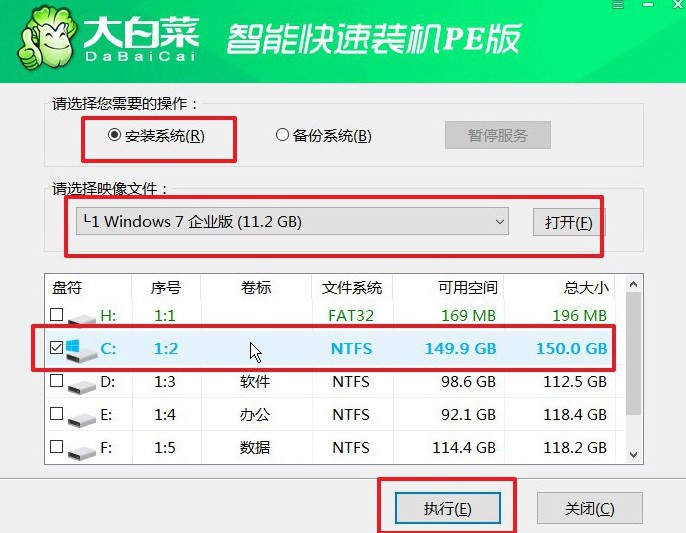
2、出现还原设置窗口后,选择默认选项,点击“是”。
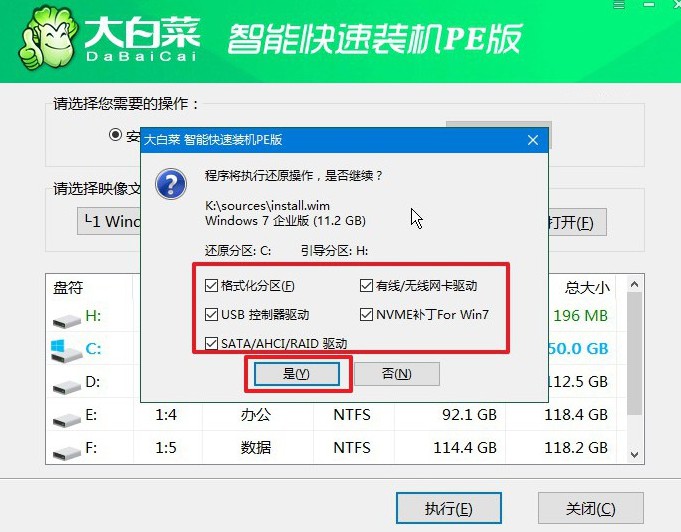
3、弹出显示重装系统进程界面后,确保勾选了“完成后重启”选项。
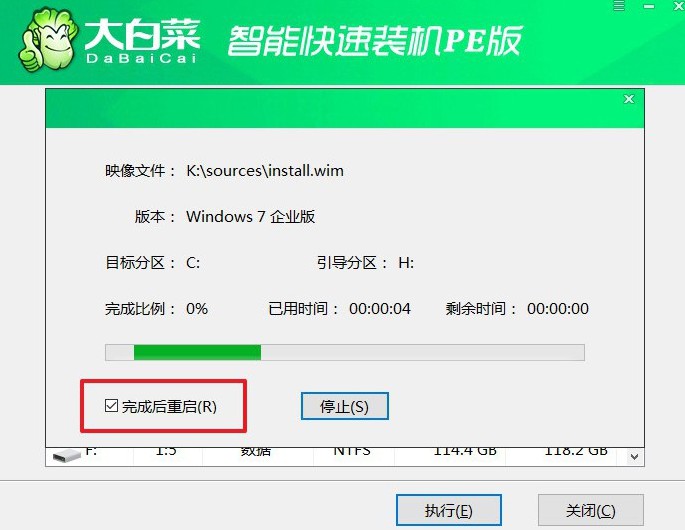
4、接下来,大白菜装机软件将自动安装Windows系统,无需额外操作。

四、重装系统问题
重装系统后,电脑怎么安装驱动?
准备驱动程序: 在开始之前,确保你已经准备好了需要安装的硬件驱动程序。通常,你可以在硬件设备的官方网站上找到相应的驱动程序。另外,一些驱动程序也可以通过操作系统的自动更新功能获取。
安装主板驱动程序: 首先,安装主板的驱动程序。这包括主板芯片组驱动程序、声卡驱动程序、网卡驱动程序等。你可以通过主板厂商的官方网站或者光盘获取这些驱动程序。
安装显卡驱动程序: 接下来,安装显卡的驱动程序。如果你的显卡是集成显卡,你可以从主板厂商的官方网站或者集成显卡芯片厂商的官方网站获取驱动程序。如果是独立显卡,你可以从显卡厂商的官方网站获取驱动程序。
安装其他硬件驱动程序: 根据你的电脑配置,安装其他硬件设备的驱动程序,比如声卡驱动程序、网卡驱动程序、无线网卡驱动程序等。
更新驱动程序: 安装完基本的硬件驱动程序后,建议使用驱动程序更新工具(如驱动精灵、驱动人生等)或者手动检查硬件设备的官方网站,以获取最新的驱动程序。
重启电脑: 在安装完所有驱动程序后,重启电脑以使更改生效。
上面的操作,就是本次u盘启动盘制作重装方法图解了,是不是觉得很简单呢?要是你没有试过自己去重装系统的话,可以试试用这种方法,不管是电脑系统问题还是就是不想用当前的系统,它都可以协助你快速完成系统安装。

